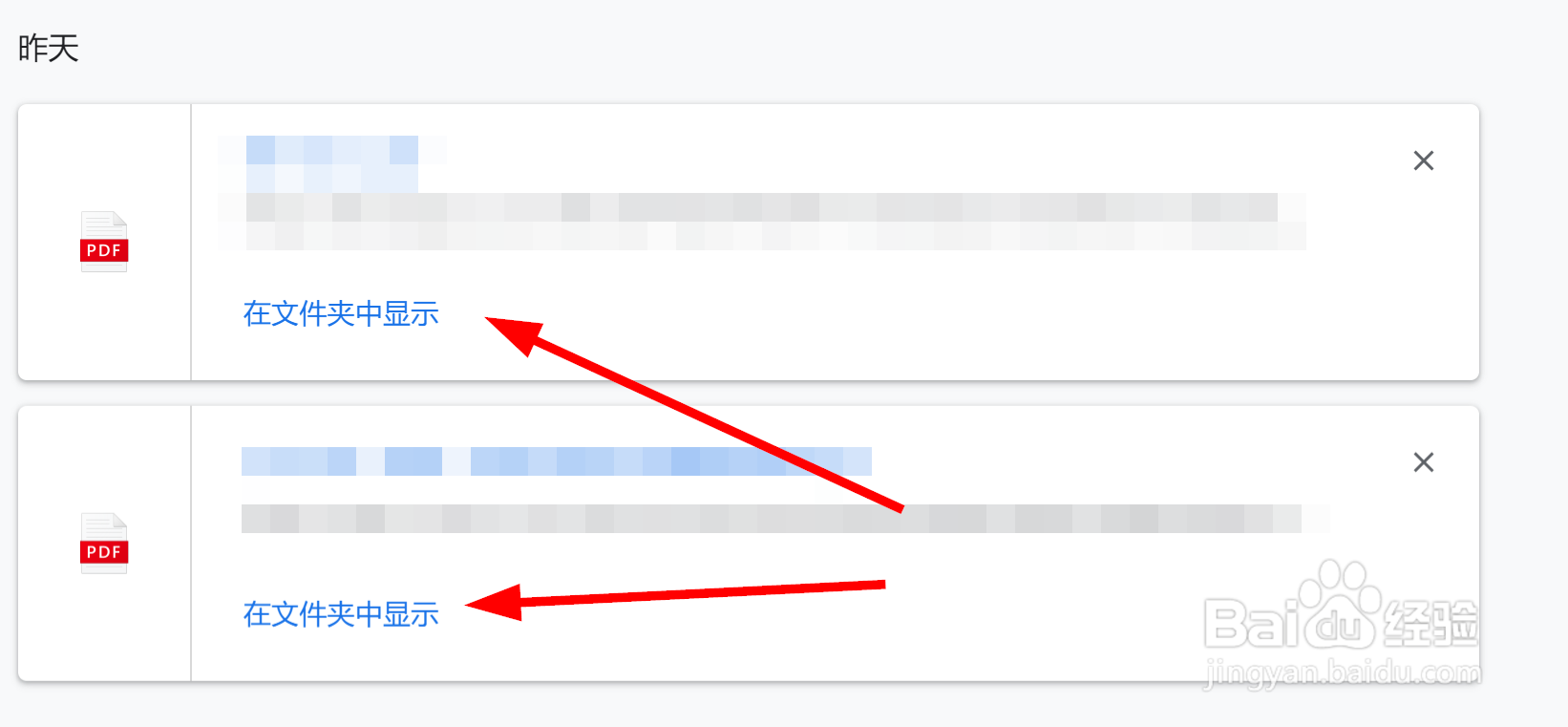1、在Chrome浏览器中,点击右上角的“自定义及控制”图标,如图所示
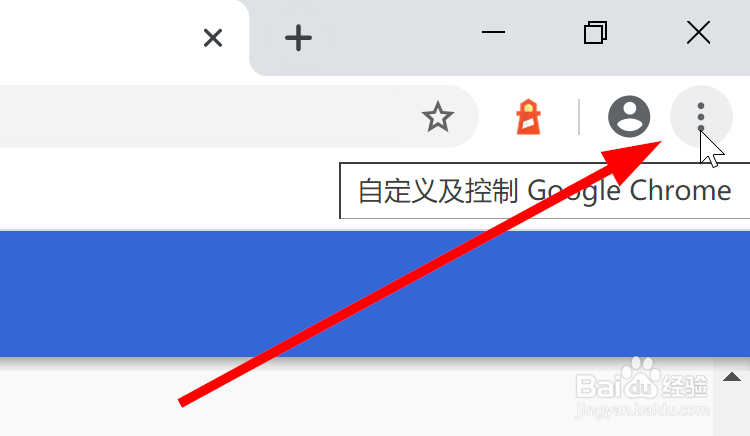
2、在弹出的菜单中选择“下载内容”,如图所示
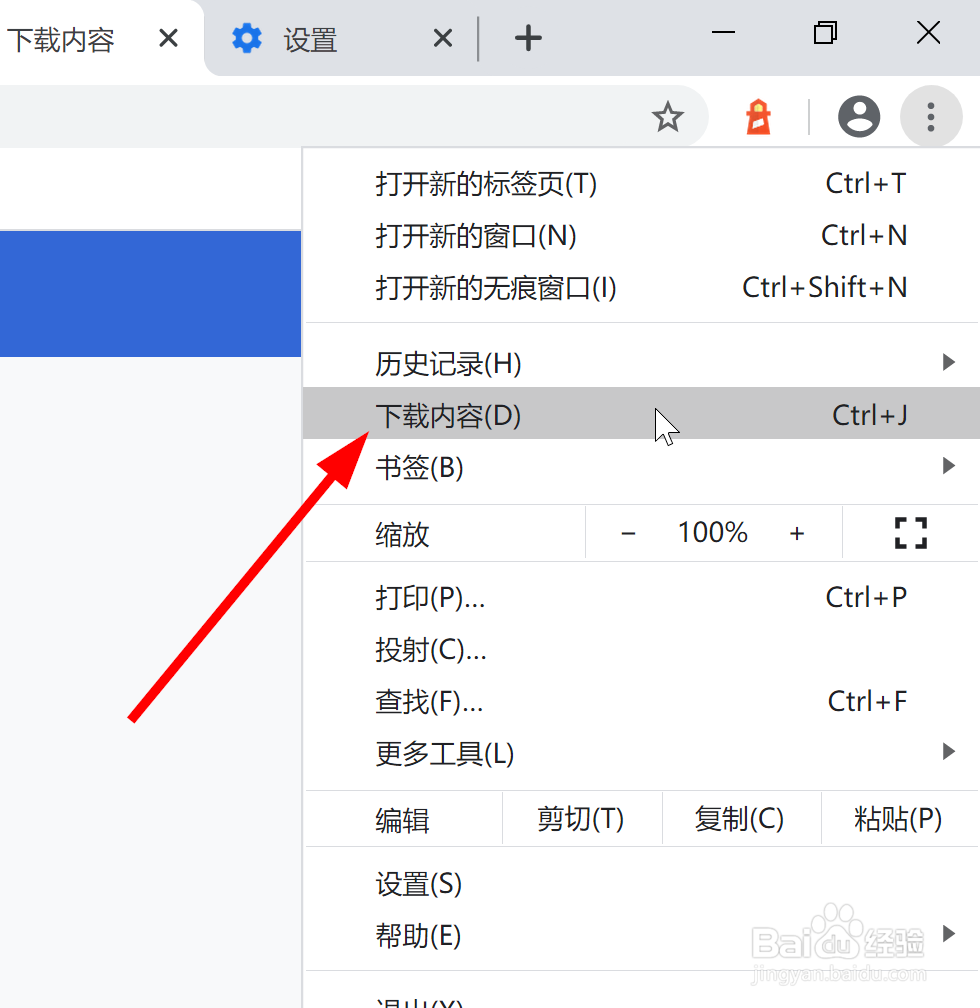
3、在下载内容界面中,可以看到按时间顺序排列的下载条目,如图所示
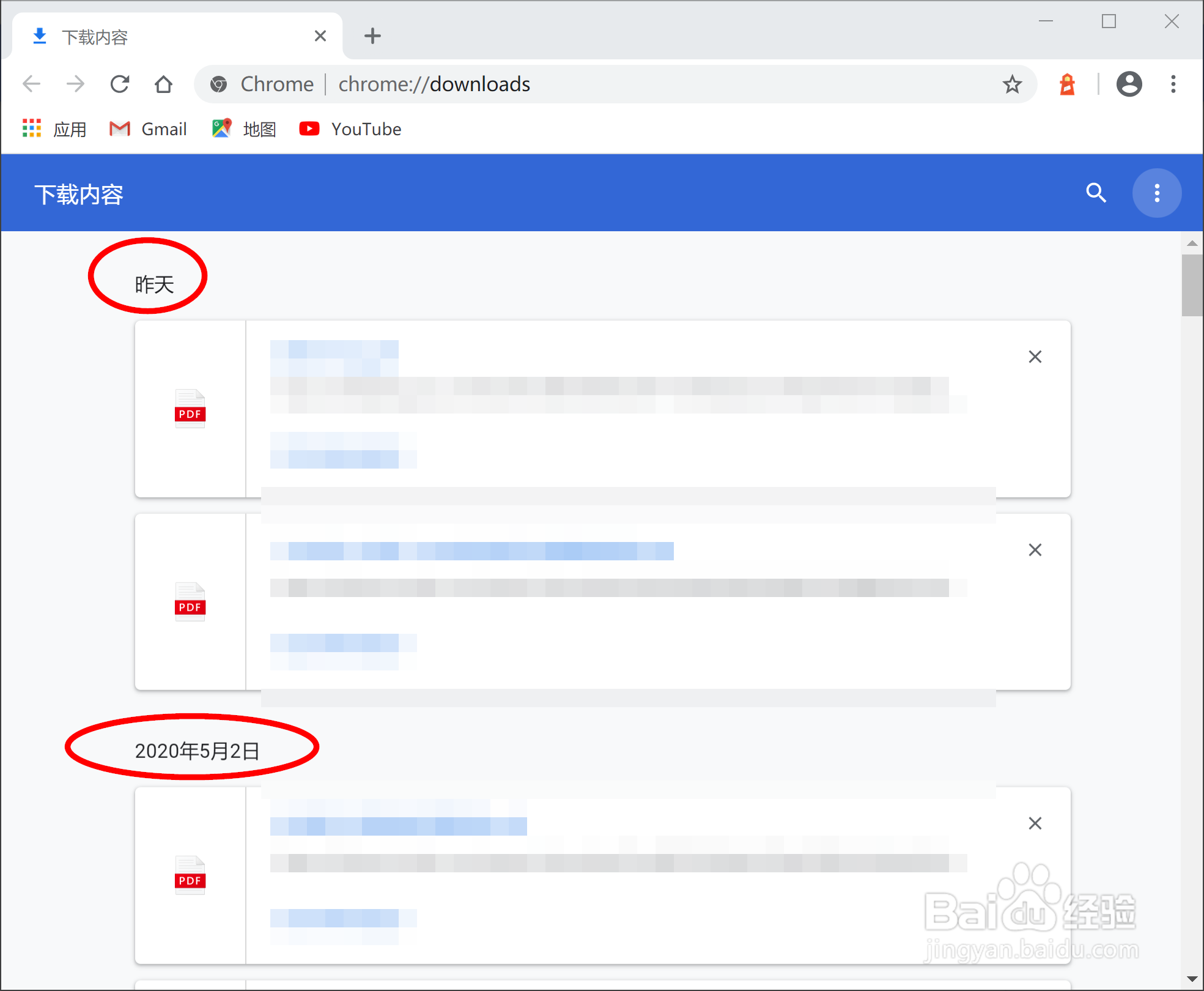
4、如果想查找某个文件,可以在搜索框中输入关键字搜索,如图所示
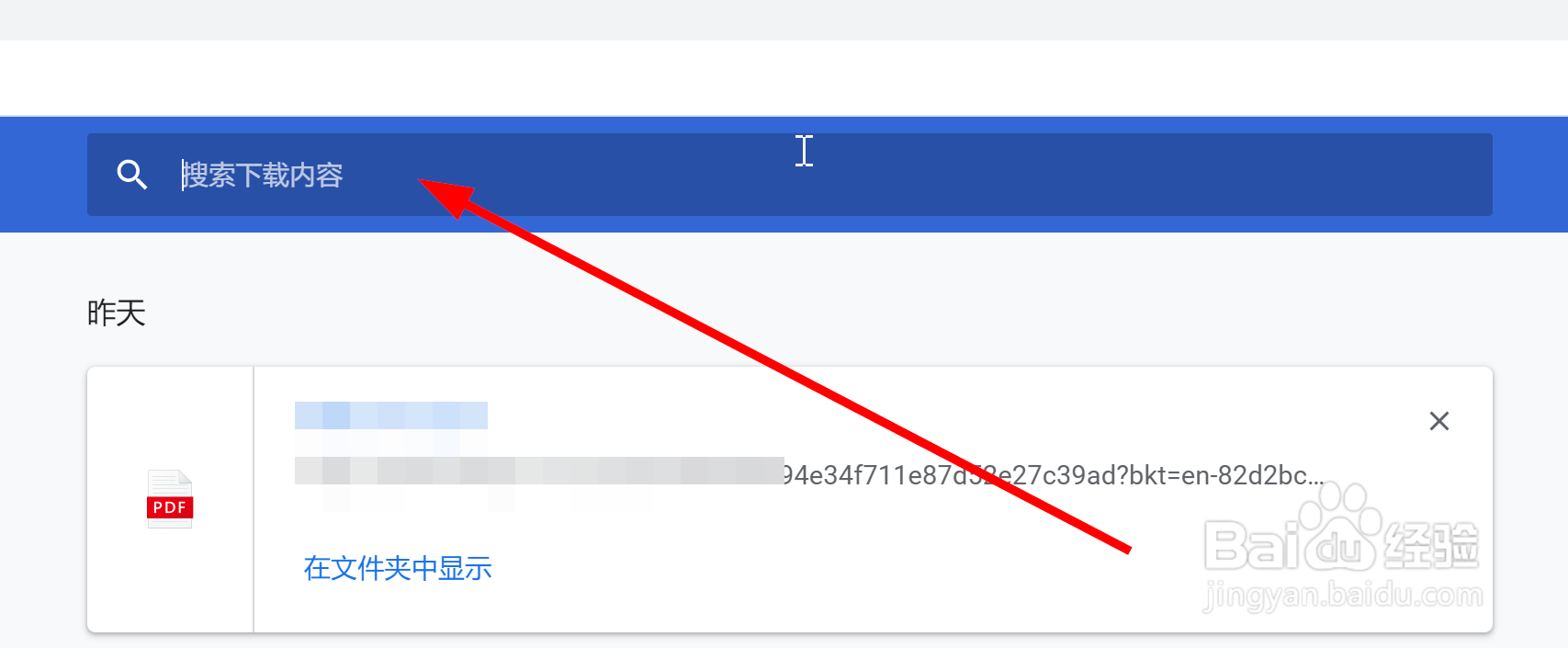
5、也可以点击“在文件夹中显示”在文件夹中查看下载过的文件,如图所示
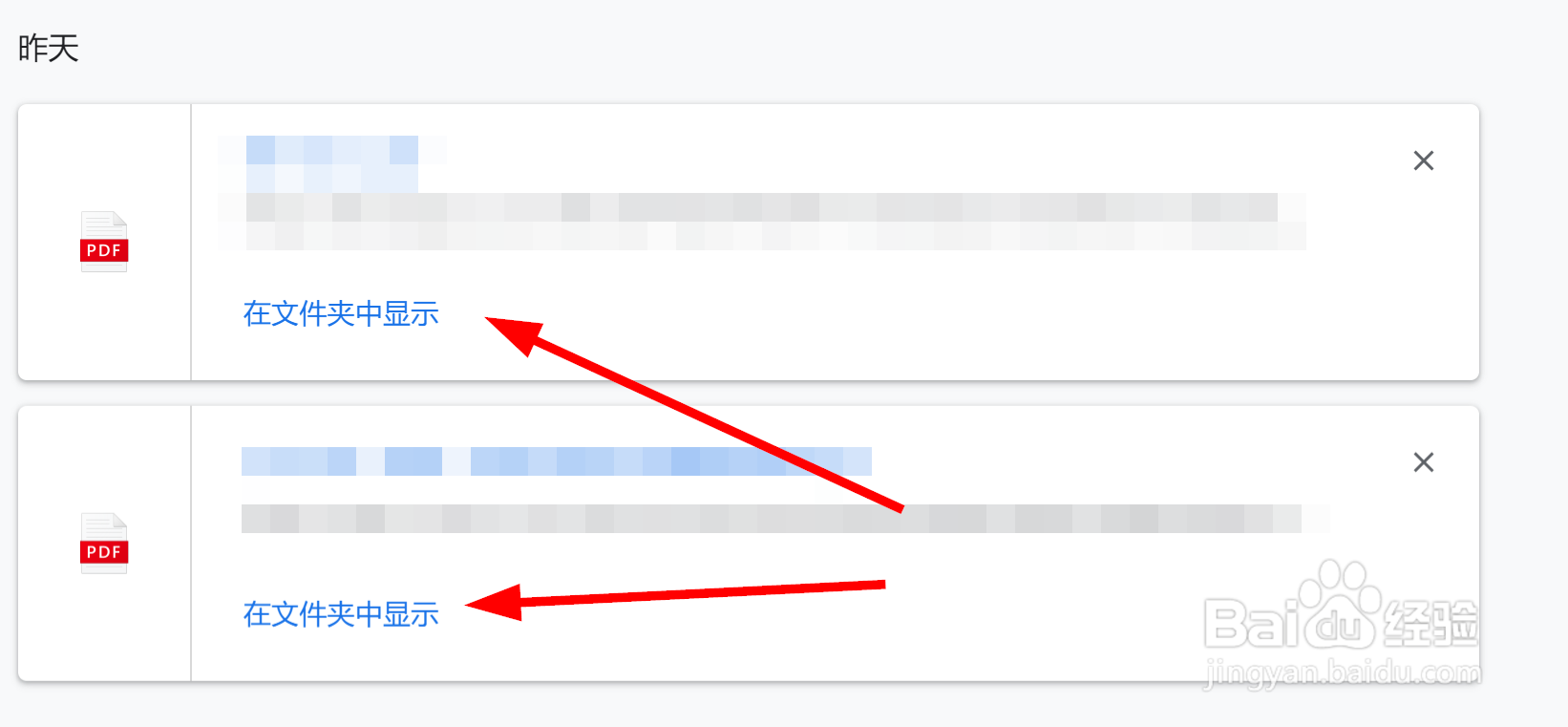
1、在Chrome浏览器中,点击右上角的“自定义及控制”图标,如图所示
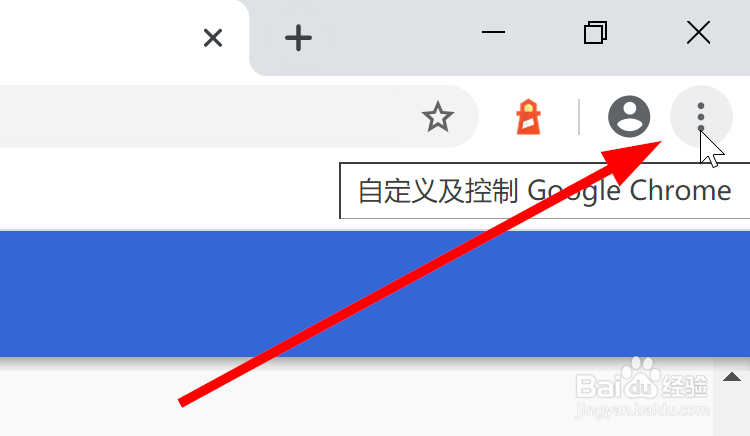
2、在弹出的菜单中选择“下载内容”,如图所示
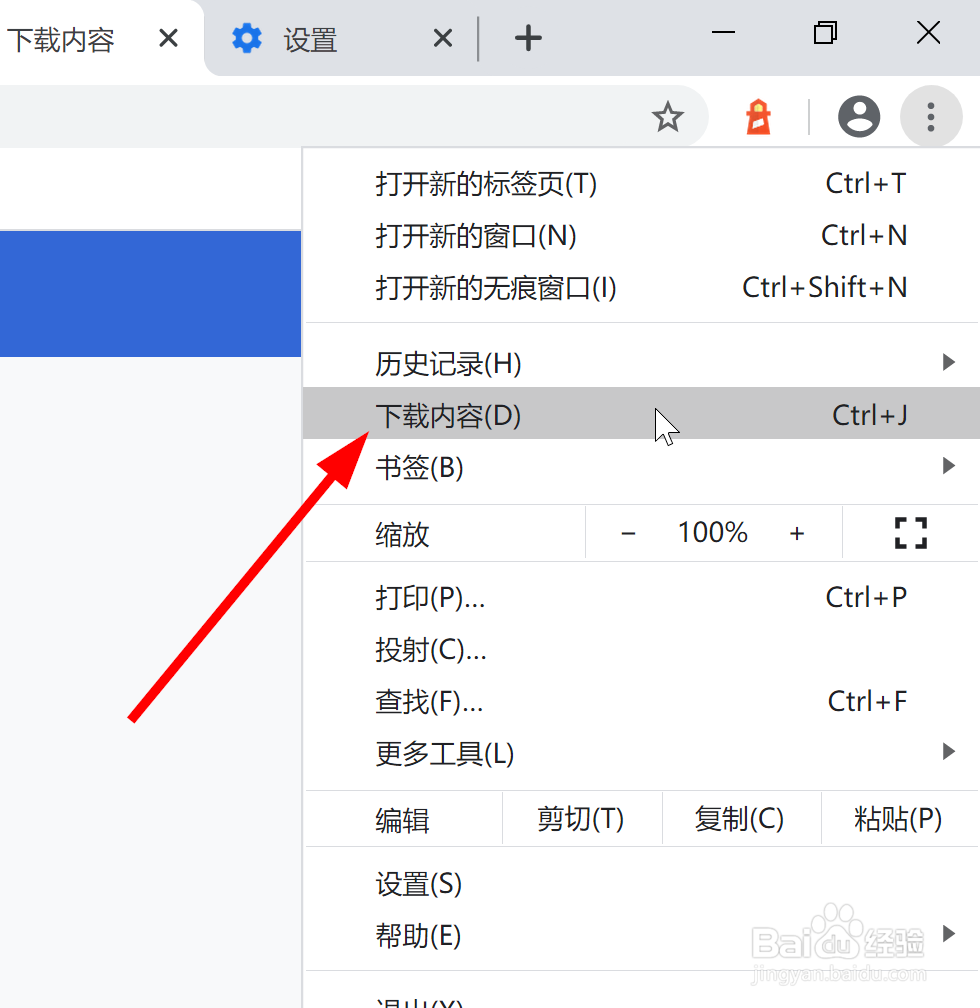
3、在下载内容界面中,可以看到按时间顺序排列的下载条目,如图所示
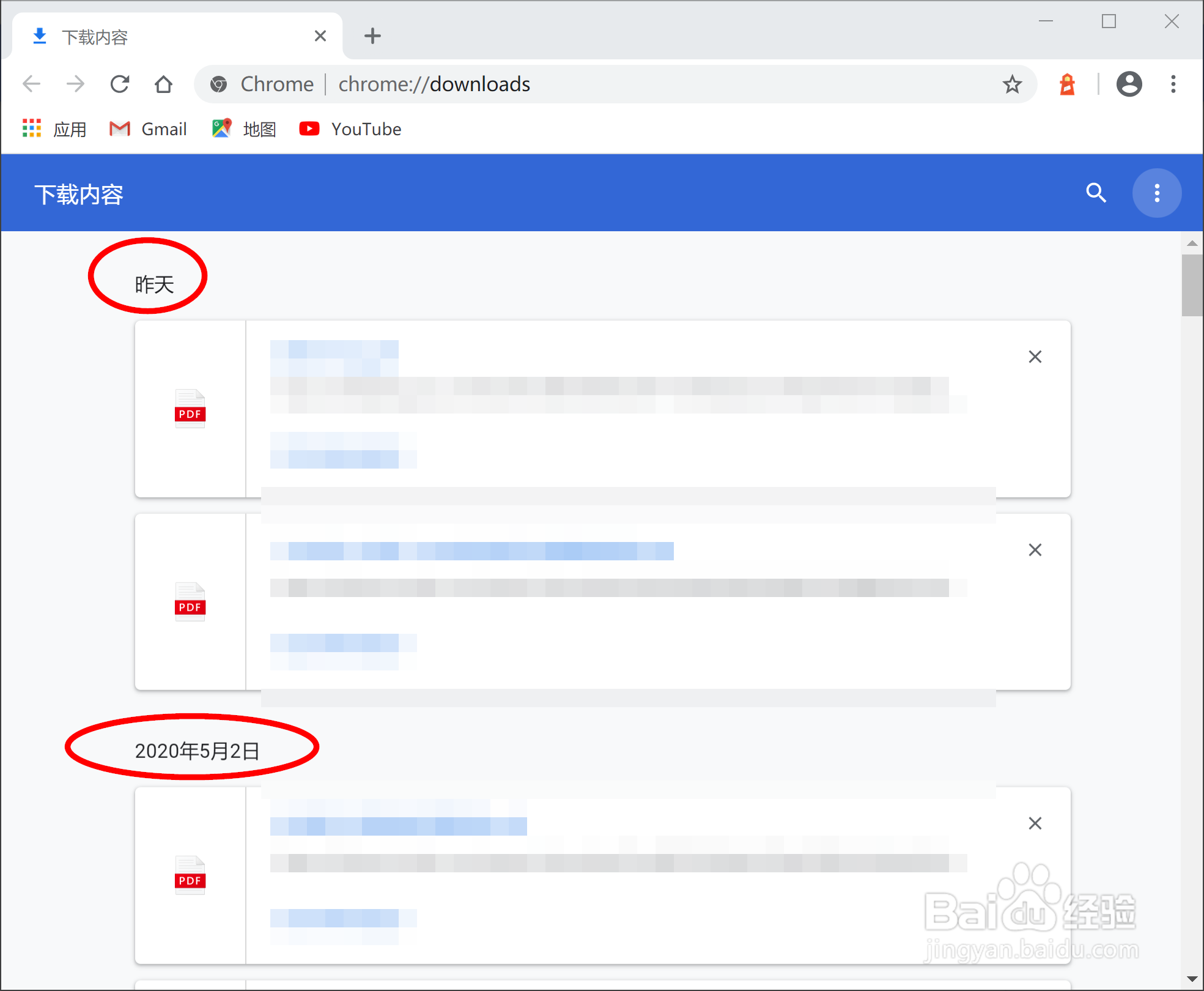
4、如果想查找某个文件,可以在搜索框中输入关键字搜索,如图所示
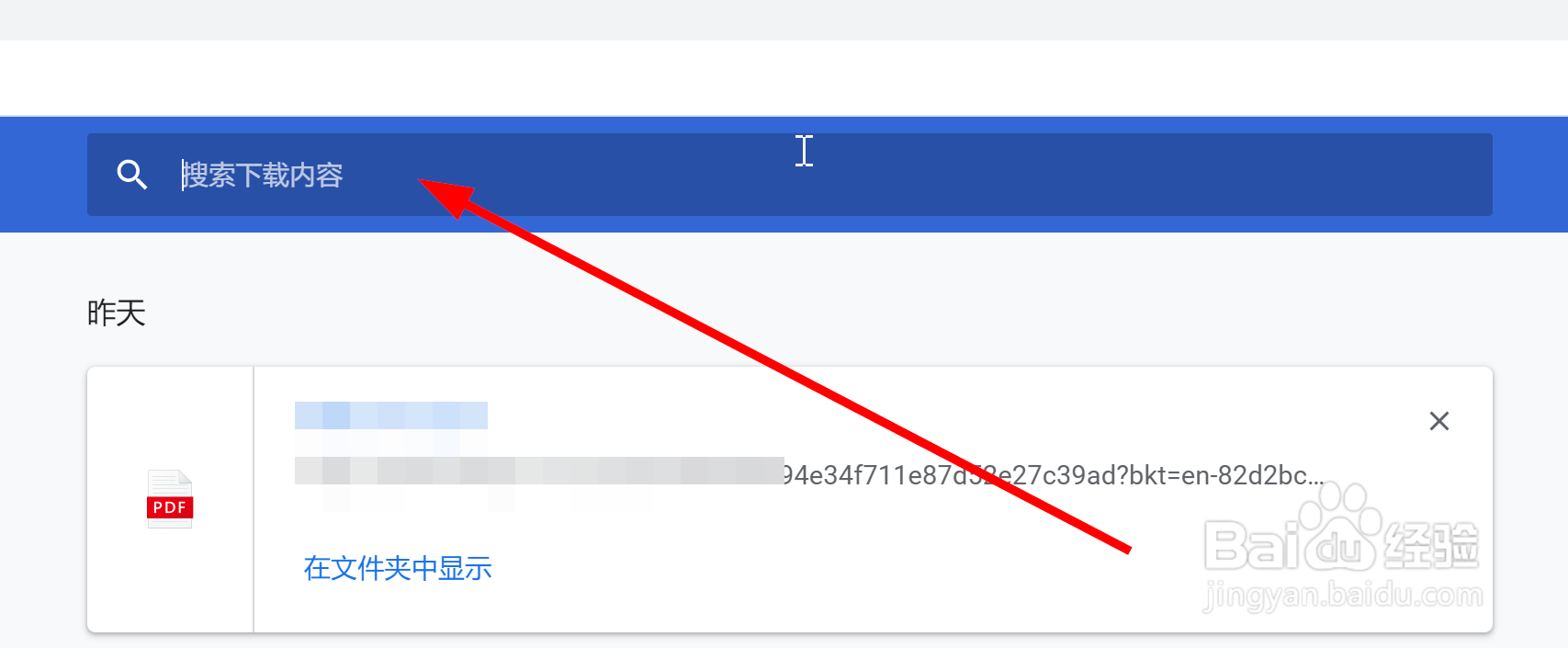
5、也可以点击“在文件夹中显示”在文件夹中查看下载过的文件,如图所示